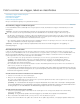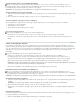Operation Manual
Naar boven
Vlaggen toewijzen aan foto's in de bibliotheekwerkbalk
Als er een of meerdere foto's zijn geselecteerd in de rasterweergave, of als er één foto is geselecteerd in de filmstrip in de loep- of
beoordelingsweergave, klikt u op de gewenste vlag in de werkbalk. Als er meer dan één foto is geselecteerd in de filmstrip in de loep- of
beoordelingsweergave, wordt de vlag alleen op de actieve foto toegepast.
Opmerking: kies Vlag toewijzen in het werkbalkmenu als u vlaggen in de werkbalk wilt tonen of instellen.
Vlaggen toewijzen aan foto's met de spuitbus
1. Selecteer het gereedschap Spuitbus in de werkbalk van de rasterweergave en kies vervolgens Vlag in het menu Bewerking toepassen in de
werkbalk.
2. Kies de vlagstatus in de werkbalk en klik op of sleep over foto's om de vlaginstelling toe te passen.
Snel foto's afwijzen of de vlag voor foto's verwijderen
Kies de opdracht Foto's verfijnen om foto's zonder vlag de vlag Geweigerd te geven en om de vlag van keuzefoto's te verwijderen.
1. Selecteer foto's in de rasterweergave.
2. Kies Bibliotheek > Foto's verfijnen.
3. Klik op Verfijnen in het dialoogvenster Foto's verfijnen.
Foto's met een vlag selecteren
Voer in de module Bibliotheek een of meer van de volgende handelingen uit:
Kies Bewerken > Foto's met vlag selecteren om foto's met een vlag te selecteren in de rasterweergave of de filmstrip.
Kies Bewerken > Selectie foto's zonder vlag opheffen als u de selectie wilt opheffen van foto's zonder vlag in de rasterweergave of de
filmstrip.
Labels en kleurgroepen instellen
Door kleurlabels toe te wijzen aan foto's kunt u op flexibele wijze snel een groot aantal foto's markeren. Stel bijvoorbeeld dat u net een groot
aantal foto's hebt geïmporteerd en dat u deze bekijkt in de rasterweergave. Terwijl u elke nieuwe foto bekijkt, kunt u een label toewijzen aan de
foto's die u wilt houden. Na deze eerste controle kunt u op de filterknoppen voor kleurlabels in de filmstrip klikken om de met een bepaalde kleur
gelabelde foto's weer te geven en te bewerken. Zie Foto's in de filmstrip en rasterweergave filteren en Foto's zoeken met behulp van de
kenmerkfilters.
Ga in de module Bibliotheek op een van de volgende manieren te werk:
Selecteer een of meerdere foto's in de rasterweergave of selecteer één foto in de filmstrip in de loep-, vergelijkings- of
beoordelingsweergave. Kies vervolgens Foto > Kleurlabel instellen en kies een label in het submenu. Als er meer dan één foto is
geselecteerd in de filmstrip in de loep-, vergelijkings- of beoordelingsweergave, wordt het label alleen op de actieve foto toegepast.
(Alleen rasterweergave) Plaats de muisaanwijzer op het pictogram Kleurlabel onder in de miniatuurcel en klik op een kleurlabel.
Opmerking: selecteer Inclusief kleurlabel op het tabblad Rasterweergave van het dialoogvenster Weergaveopties Bibliotheek om kleurlabels
te tonen of in te stellen in miniatuurcellen. (Kies Weergave > Weergaveopties.)
(Alleen raster-, vergelijkings- of beoordelingsweergave) Klik op een kleurlabelpictogram onder de foto's.
Kleurlabels instellen in de werkbalk van de Bibliotheek
Als er een of meerdere foto's zijn geselecteerd in de rasterweergave, of als er één foto is geselecteerd in de filmstrip in de loep- of
beoordelingsweergave, klikt u op een kleurlabel in de werkbalk. Als er meer dan één foto is geselecteerd in de filmstrip in de loep-, vergelijkings-
of beoordelingsweergave, wordt het label alleen op de actieve foto toegepast.
Opmerking: kies Kleurlabel in het pop-upmenu op de werkbalk als u kleurlabels wilt tonen of instellen in de werkbalk van de module Bibliotheek.
Kleurlabels instellen met de spuitbus
1. Selecteer het gereedschap Spuitbus in de werkbalk van de rasterweergave en kies vervolgens Label in het menu Bewerking toepassen in de
werkbalk.
Opmerking: als het gereedschap Spuitbus niet wordt weergegeven op de werkbalk, kiest u Spuitbus in het werkbalkmenu.
2. Kies het kleurlabel in de werkbalk en klik op of sleep over foto's om het label toe te passen.
3. Klik op de cirkel in de werkbalk om de spuitbus uit te schakelen. Als de spuitbus uitgeschakeld is, is het pictogram Spuitbus zichtbaar in de
werkbalk.
Kleurlabelsets bewerken
U kunt namen toewijzen aan kleurlabels in het dialoogvenster Kleurlabelset bewerken. De naam wordt vervolgens aan de metagegevens van de
foto toegevoegd wanneer u het label toepast.
1. Kies in de module Bibliotheek achtereenvolgens Metagegevens > Kleurlabelset > Bewerken .
152